Ce bref guide explique comment renommer des fichiers sans taper deux fois le nom complet dans les systèmes d'exploitation Linux. Comme nous le savons tous déjà, nous utilisons mv commande pour renommer les fichiers sous Linux. Pour renommer un fichier, la commande serait :
$ mv <old_file_name> <new_file_name>
Laissez-moi vous montrer un exemple.
$ touch ostechnix1.txt
$ mv ostechnix1.txt ostechnix2.txt
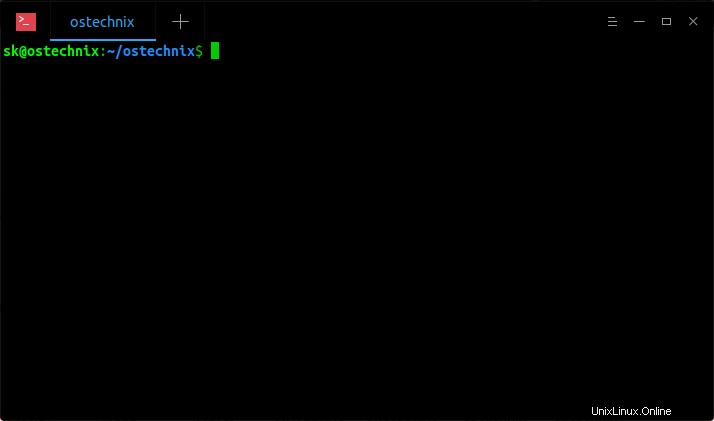
Voici comment nous renommons les fichiers en utilisant mv commande sous Linux. La commande ci-dessus renommera le fichier nommé "ostechnix1.txt" vers "ostechnix2.txt" . Comme vous le voyez, nous tapons les noms de fichiers deux fois dans la commande ci-dessus. Cependant, ce n'est pas nécessaire. Nous pouvons facilement renommer des fichiers sous Linux en utilisant la commande mv sans avoir à taper les noms de fichiers deux fois, à l'aide d'une simple fonction BASH.
Renommer les fichiers sans taper le nom complet deux fois sous Linux
Modifiez votre ~/.bashrc fichier avec votre éditeur préféré :
$ nano ~/.bashrc
Ajoutez les lignes suivantes à la fin :
# Bash Function To Rename Files Without Typing Full Name Twice
function mv() {
if [ "$#" -ne 1 ] || [ ! -e "$1" ]; then
command mv "[email protected]"
return
fi
read -ei "$1" newfilename
command mv -v -- "$1" "$newfilename"
} 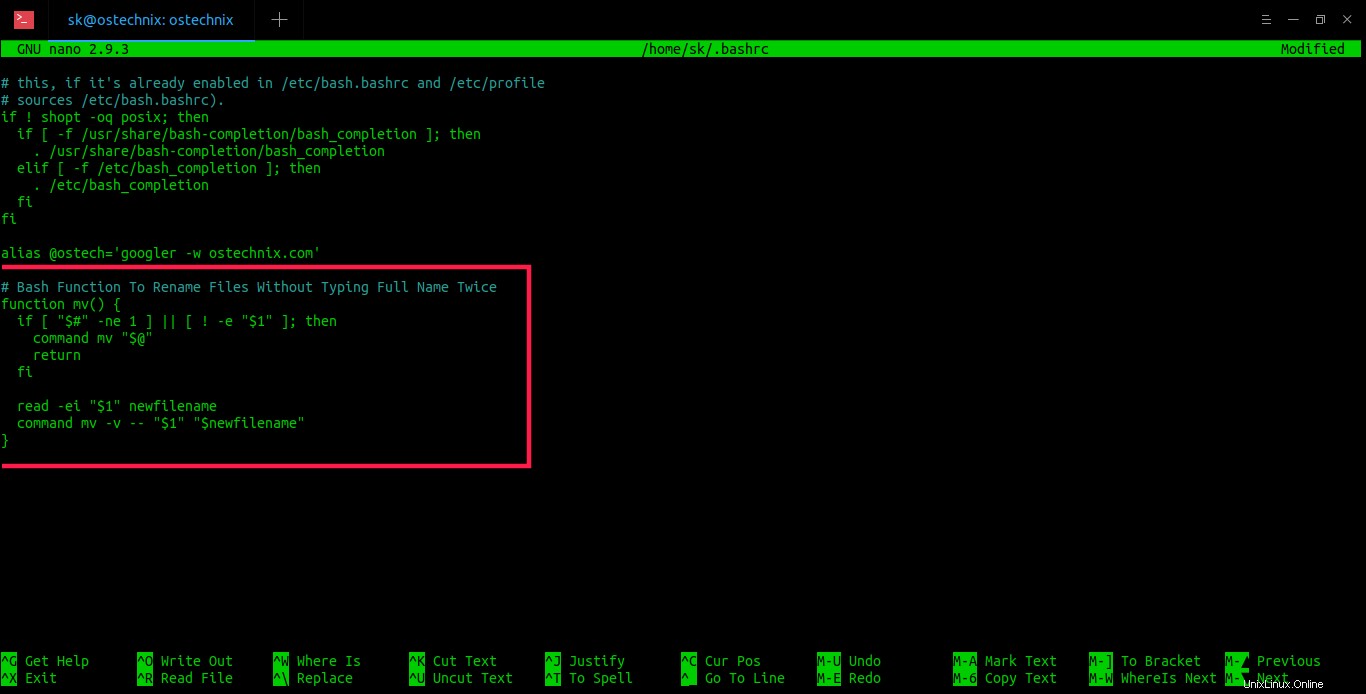
Ici, le nom de la fonction bash est mv. Vous pouvez choisir n'importe quel autre nom de votre choix. Enregistrez et fermez le fichier. Puis exécutez la commande suivante pour appliquer les modifications :
$ source ~/.bashrc
À partir de maintenant, vous ne pouvez spécifier que le nom du fichier d'origine et renommer le fichier comme indiqué ci-dessous.
$ mv ostechnix1.txt
Cela affichera le nom du fichier dans le terminal. Modifiez le nom du fichier et appuyez sur la touche ENTRÉE pour le renommer. Jetez un œil à la démonstration visuelle suivante.
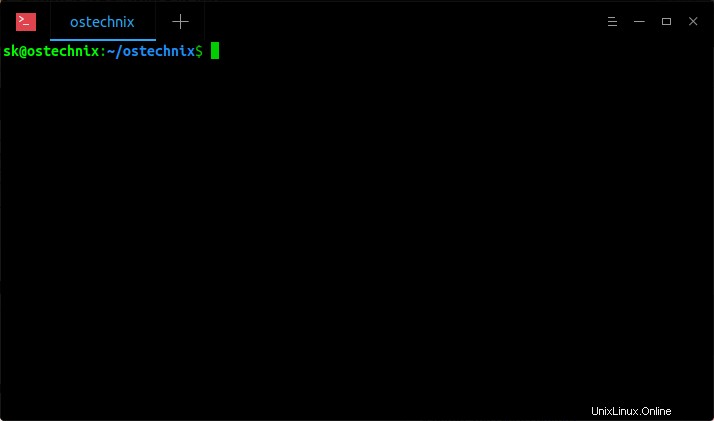
Comme vous le voyez dans la sortie ci-dessus, j'ai renommé le fichier ostechnix1.txt vers ostechnix2.doc . Plutôt pratique, non ?
Utilisez les touches fléchées pour parcourir les lettres ou appuyez sur la touche de retour arrière pour supprimer toutes les lettres et tapez un nouveau nom pour le fichier. Pas seulement le nom du fichier, vous pouvez également renommer l'extension du fichier. C'est littéralement comme appuyer sur la touche F2 et renommer le fichier dans l'interface graphique.
Autres façons de renommer des fichiers sans taper deux fois le nom complet
Il existe également quelques autres façons de renommer un fichier sans avoir à saisir le nom complet deux fois.
Méthode 1 - en utilisant la commande mv
Outre la méthode de la fonction BASH, voici une autre façon simple de renommer les fichiers avec mv commande. Nous n'avons même pas besoin d'une fonction BASH. Utilisez la commande à une ligne suivante pour renommer rapidement le fichier :
$ mv ostechnix{1,2}.txt
La commande ci-dessus copierait le fichier nommé ostechnix1.txt vers ostechnix2.txt .
Voici un autre exemple. La commande suivante renommera "IMG_20140210_150415974.jpg en "IMG_20140210_ostechnix.jpg".
$ mv IMG_20140210_{150415974,ostechnix}.jpg
Si vous ne voulez pas renommer, mais voulez avoir deux copies du même fichier, utilisez cp commande comme ci-dessous :
$ cp ostechnix{1,2}.txt La commande ci-dessus copiera le contenu de ostechnix1.txt vers ostechnix2.txt. Vous devriez maintenant avoir deux fichiers avec le même contenu.
Méthode 2 – Utilisation des raccourcis clavier readline (CTRL+w, CTRL+y et CTRL+y)
Nous pouvons utiliser readline raccourcis clavier pour renommer rapidement un fichier. Ces raccourcis clavier sont livrés par défaut avec les shells traditionnels. Le CTRL+w commande coupera le dernier mot d'une commande et le CTRL+y key collera ce mot dans le terminal.

Comme vous le voyez dans la sortie ci-dessus,
- Tout d'abord, je tape "
mv ostechnix1.txt". - Deuxièmement, j'appuie sur
CTRL+wpour couper le dernier mot c'est-à-direostechnix1.txt. - Troisièmement, j'appuie sur
CTRL+ypour coller le dernier mot. - Enfin, j'appuie sur
CTRL+yune fois de plus pour coller le même mot, puis le renommer.
Méthode 3 - Utilisation de "imv" à partir de renameutils
Les renameutils est un ensemble de programmes conçus pour renommer par lots des fichiers et des répertoires plus rapidement et plus facilement. Renameutils consiste en un utilitaire appelé "imv" entre autres. Il vous permet de renommer interactivement le nom du fichier.
Pour renommer un fichier, faites :
$ imv ostechnix1.txt
Cela affichera le nom de fichier ci-dessus dans le terminal. Modifiez le nom du fichier comme vous le souhaitez et appuyez sur ENTER pour le renommer. Pour en savoir plus sur les autres méthodes de renommage, consultez le guide suivant.
- Comment renommer plusieurs fichiers à la fois sous Linux
Autres astuces Bash :
- Comment cd et ls en une seule commande
- Comment cp ou mv et cd en une seule commande
- Une fonction Bash pour extraire des archives de fichiers de différents types
J'espère que cela vous aidera.